> 家居
如何在excel中输入对错号(excel中怎样输入对号错号)
Excel如何快速输入“对”和“错”符号,一招轻松搞定
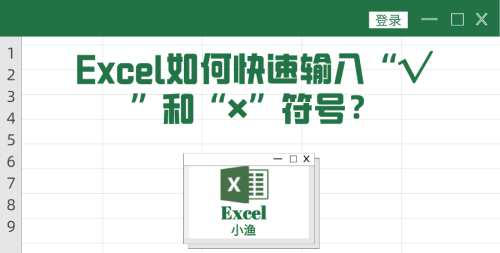
我们在做表格的时候,是不是经常遇到需要设置“对”和“错”的符号,半天也找不到如何设置?小渔今天教你一招轻松搞定,记得收藏起来以后用哦!
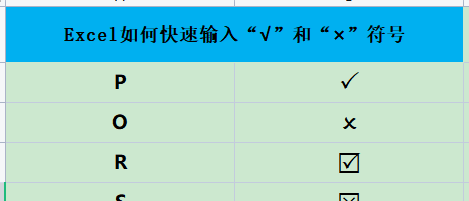
1、我们选中需要编辑的区域,找到字体,设置字体为Wingdings2;
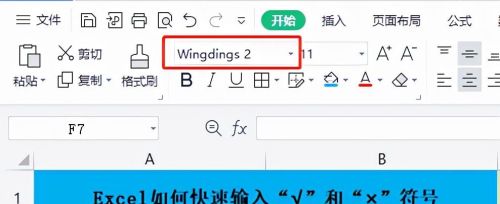
2、接下来我们在刚刚选择的单元格中,输入大写P,得到“对”的符号;

3、输入大写O,得到“错”的符号;
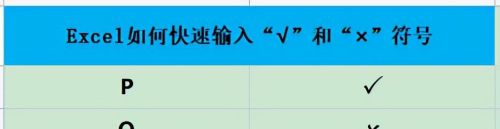
4、输入大写R,得到带框框“对”的符号;

5、输入大写O,得到带框框“错”的符号;
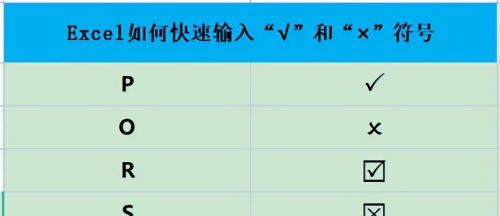
6、今天的小技巧,你学废了吗?
温馨提示:通过以上关于Excel如何快速输入“对”和“错”符号,一招轻松搞定内容介绍后,相信大家有新的了解,更希望可以对你有所帮助。